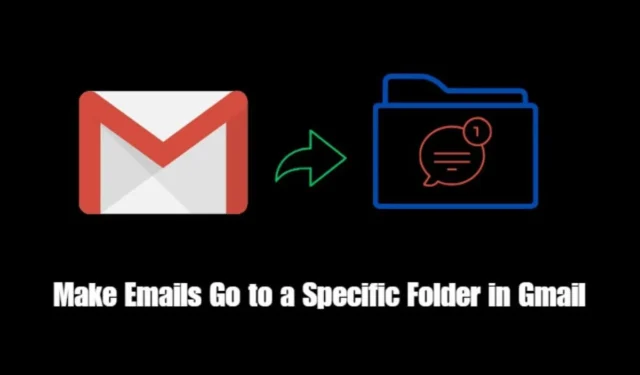
В това ръководство говорих за това как имейлите да отиват в конкретна папка в Gmail. Това е известно приложение за пощенска услуга, използвано по целия свят. Склонни сте да получавате десетки имейли на ден.
От съществено значение е да създадете папка, за да помогнете за организирането на вашите имейли. Това ще гарантира, че можете да отговаряте на имейли гладко и без никакво объркване.
Трябва да създадете етикет, за да съхранявате имейли в определена папка. След това чрез филтри за настройки можете да насочвате имейли от контакт/бизнес към тези папки. Вместо в основната входяща кутия, въз основа на филтрите, входящите имейли ще пристигат в тази папка.
Как да насочвате имейли Отидете до конкретна папка в Gmail
Ето стъпките за насочване на имейли към конкретна папка вместо към обичайната основна входяща кутия.
Да приемем, че получаваме имейли от определен бизнес всеки ден по няколко пъти. Ще зададем етикет, който ще съхранява имейлите, изпратени от този бизнес.
- Стартирайте Gmail на вашия компютър и влезте с вашите идентификационни данни.
- В лявата странична лента на входящата кутия на Gmail щракнете върху Още, за да разгънете списъка с опции.

- След това в левия панел на входящата кутия на Gmail щракнете върху Създаване на нов етикет.

- Въведете ново име на етикет.
- След това щракнете върху падащото меню под Nest Label Under и изберете Бележки . Това означава, че новият етикет на папката ще се появи в категорията Етикети, вложена под етикета Бележки.

- Сега отворете съществуващ имейл от съответния бизнес/контакт, от когото възнамерявате да насочите имейла към новата папка.
- След като имейлът се отвори, щракнете върху иконата с 3 точки в лентата с инструменти и от менюто изберете Филтрирайте съобщения като тези.

- Ще се отвори диалогов прозорец. Кликнете върху бутона Създаване на филтър.

- Ще се появи списък с квадратчета за отметка, които са филтрите, които трябва да зададете за конкретния бизнес/контакт.
- Щракнете върху квадратчето за отметка Прилагане на етикета и изберете етикета, който сте създали преди това .
- Можете също да изберете Пропускане на входящата кутия, така че пощата от този подател никога да не се показва в основната входяща кутия.
- Щракнете върху квадратчето за отметка до „Също така прилагане на филтър към съответстващи разговори“ . Всички съобщения от един подател ще се преместят в новата папка и другите филтри, които сте задали, също ще бъдат приложими.
- След като зададете необходимите филтри, щракнете върху Създаване на филтър.

Обобщавайки
Това е финалът на тази статия за „Как да накарате имейлите да отиват в конкретна папка в Gmail“. Надявам се да ви е било полезно. Сега вашата входяща поща в Gmail ще бъде по-организирана и без излишни неща, с маловажни имейли, съхранявани в отделна папка.




Вашият коментар